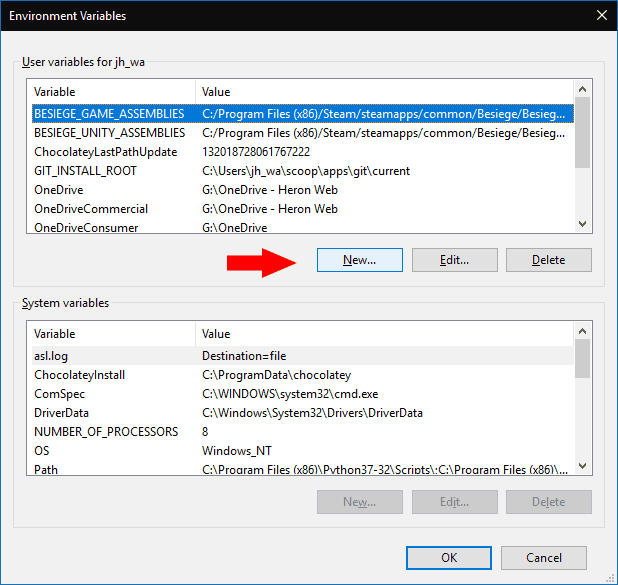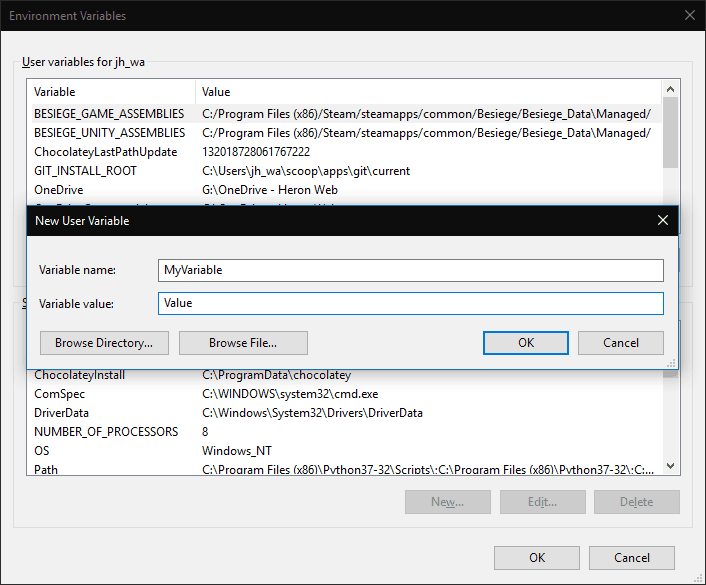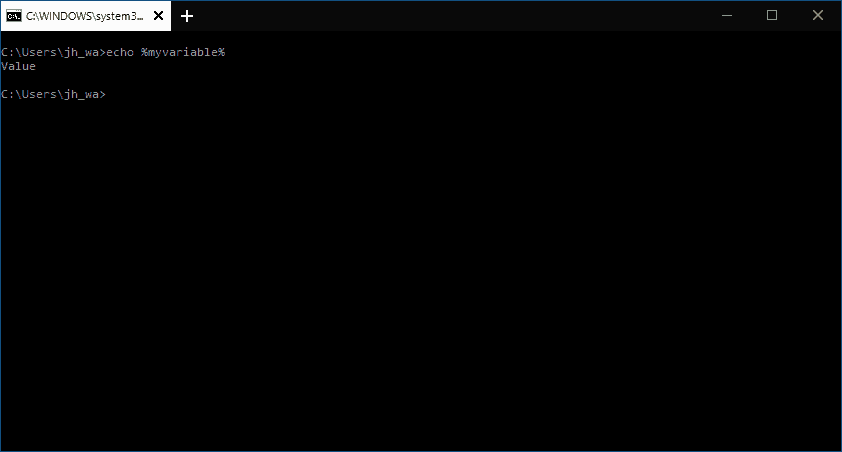Ympäristömuuttujat ovat yleisiä arvoja, joita käytetään tietokoneellasi olevien ohjelmien määrittämiseen. Vaikka ne kuulostavat teknisiltä, ne ovat oikeastaan vain jaettu konfiguraatiokauppa eri sovelluksille.
Ympäristömuuttujat on sidottu yksittäisiin käyttäjätileihin, joten eri käyttäjillä voi olla erilaisia konfiguraatioita. On myös yleisiä järjestelmämuuttujia, kuten ”%windir%”, joka osoittaa aina hakemistoon, johon Windows on asennettu (esim. ”C:Windows”). Tämän arvon kovakoodaamisen sijaan sovellukset voivat viitata ”%windir%”, kun niiden on käytettävä Windows-hakemistoa.
Monet sovellukset lisäävät omat ympäristömuuttujansa asennuksen jälkeen. Voit tarkastella ja muokata ympäristömuuttujia etsimällä ”muokkaa ympäristömuuttujia” Käynnistä-valikosta ja valitsemalla näkyviin tulevan tuloksen.
Täällä näet kaikki ympäristömuuttujat, jotka on asetettu koneellesi. Yllä olevassa esimerkissä näet ”OneDrive”-muuttujan osoittavan nykyisen käyttäjän OneDrive-tallennushakemistoon – jos vaihdat OneDrive-hakemiston OneDriven ilmaisinalueelta, tämä arvo päivittyy vastaavasti.
Koska OneDrive on ympäristömuuttuja, ohjelmat voivat saada OneDrive-hakemistosi sijainnin käyttämällä poluissa ”%OneDrive%”. Voit jopa kokeilla tätä itse – paina Win+R avataksesi Suorita-kehotteen ja kirjoittamalla ”%OneDrive%” avataksesi OneDrive-kansiosi.
Jos haluat muokata ympäristömuuttujaa, valitse se luettelosta ja napsauta ”Muokkaa”. Käytä ponnahdusikkunaa muuttaaksesi muuttujan nimeä ja arvoa. Ole kuitenkin varovainen, kun muokkaat muuttujia, joita et ole luonut – väärä arvo voi estää ohjelmaa tai koko järjestelmää toimimasta oikein.
Uuden muuttujan luominen on yhtä yksinkertainen asia – napsauta ”Uusi”-painiketta ja täytä nimi ja arvo. Muista kuitenkin, että ympäristömuuttujat eivät tee mitään itsestään. Koska mikään ohjelma ei käytä muuttujaasi, sillä ei ole vaikutusta.Voit kuitenkin saada ympäristömuuttujan arvon komentokehotteen avulla – käynnistä se Käynnistä-valikosta ja kirjoita ”echo %%” ja korvaa ”” muuttujan nimellä, jotta sen arvo näkyy.